ВУЗ: Не указан
Категория: Не указан
Дисциплина: Не указана
Добавлен: 10.01.2024
Просмотров: 65
Скачиваний: 2
ВНИМАНИЕ! Если данный файл нарушает Ваши авторские права, то обязательно сообщите нам.

Санкт-Петербургский государственный
электротехнический университет
«ЛЭТИ»
Кафедра автоматики и процессов управления
Программное средство для анализа и синтеза
структурно-сложных систем управления

Руководство пользователя
Санкт-Петербург
2001
Содержание
1. НАЗНАЧЕНИЕ И ОСНОВНЫЕ ХАРАКТЕРИСТИКИ ………….…..2
1.1. Формы представления моделей…………………………………...2
1.2. Решаемые задачи……………………………………………………2
1.3. Область применения………………………………………………..2
1.4. Основные особенности программы……………………………….2
2. ЗАПУСК И НАСТРОЙКИ ПРОГРАММЫ……………...….………….3
2.1. Запуск и работа с файлами моделей……………………………...3
2.2. Настройки программы……………………………………………..4
3. ВВОД И РЕДАКТИРОВАНИЕ МОДЕЛЕЙ……………………………6
3.1. Формы задания моделей и типы редакторов программы
CLASSiC-3.01…………………………………………………………6
3.2. Ввод и редактирование моделей
в графическом редакторе структурных схем……………………7
3.3. Ввод и редактирование моделей в табличном редакторе…….11
3.4. Сводная информация о модели…………………………………..13
4. АНАЛИЗ СТРУКТУРНЫХ ОСОБЕННОСТЕЙ……………………...15
4.1. Структурные особенности динамических систем,
подлежащие анализу программой CLASSiC-3.01………………15
4.2. Анализ и отображение структурных особенностей
в графическом режиме…………………………………………….16
4.3. Формирование частных моделей
на основе структурного анализа………………………………….19
4.4. Отображение результатов структурного анализа
в текстовой форме………………………………………………….20
5. АНАЛИЗ ХАРАКТЕРИСТИК И РАСЧЕТ
ПОКАЗАТЕЛЕЙ КАЧЕСТВА……………………………………………22
5.1. Общий вид характеристик………………………………………..22
5.2. Окно Передаточные функции……………………………………24
5.3. Окно Корневая плоскость…………….…………………………..26
5.4. Окно Переходные процессы………….…………………………...28
5.5. Окно Частотные характеристики…….………………….………29
6. ЗАКЛЮЧЕНИЕ……………………………………………………………..31
1. НАЗНАЧЕНИЕ И ОСНОВНЫЕ ХАРАКТЕРИСТИКИ
1.1. Формы представления моделей
Блок-схемы (структурные схемы) с произвольной организацией, формируемые с заданием геометрического образа или в табличном виде. Операторы блоков - передаточные функции.
1.2. Решаемые задачи
Ввод, редактирование моделей динамических систем.
Анализ свойств и характеристик систем управления :
-
расчет характеристического полинома, передаточных функций, характеристик и показателей качества; -
анализ взаимосвязи корневых, временных и частотных характеристик; -
исследование влияния вариаций операторов блоков на свойства систем.
Анализ структурных особенностей, инвариантных к операторам блоков :
-
выявление автономных подсистем сложной системы; -
анализ инвариантности передач к подсистемам и отдельным блокам сложной системы; -
поиск контуров, путей и анализ их взаимоотношений; -
отображение результатов структурного анализа непосредственно на блок-схеме; -
автоматизированное формирование частных неизбыточных моделей систем управления по результатам структурного анализа.
1.3. Область применения
Учебный процесс - при изучении: основ теории управления, компьютерных методов расчета сложных систем, современных методов анализа структурно-сложных систем с использованием теории графов.
Проектная практика в организациях - при создании современных систем управления объектами различного назначения.
1.4. Основные особенности программы
-
оформлена приложением WINDOWS с соблюдением стандартов среды; -
многодокументный интерфейс с одновременным отображением моделей в различных формах представления; -
возможность расчета в интерактивном режиме сложных моделей высокой размерности; -
дружественный интерфейс с быстрой адаптацией к предпочтениям пользователя и минимальное время на освоение программы; -
развитый HELP с системой гиперссылок.
2. ЗАПУСК И НАСТРОЙКИ ПРОГРАММЫ
2.1. Запуск и работа с файлами моделей
Активизация WINDOWS-проложения CLASSiC-3.01 вызывает появление на экране дисплея логотипа программы (изображен на титульном листе Описания). Логотип отображается в течение 5 с. и может быть досрочно удален с экрана щелчком мыши по его изображению. После этого появляется входное меню программы: Файл, Окно, Справка.
Работа с программой начинается с активизации меню Файл - рис.2.1.
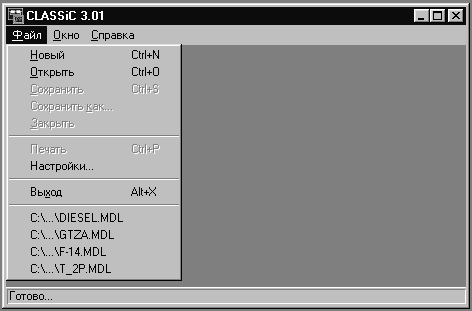
Рис.2.1. Меню Файл программы
Первая строка меню используется при вводе новой модели.
Следующие четыре строки представляют собой стандартные WINDOWS-процедуры работы с файлами. Файлам моделей программы CLASSiC-3.01 автоматически присваивается расширение *. mdl.
Строка Печать вызывает стандартные панели установки принтера; при задании команды собственно печати на принтер выводится поле активного окна программы.
Строка Настройки вызывает диалоговую процедуру задания предпочтений пользователя при выборе цветовых гамм, параметров отображения информации, и т.д.
Нижние строки меню фиксируют имена последних из использованных программой моделей.
2.2. Настройки программы
Процедура Настройки включает в себя выбор цветовой гаммы и ряда параметров для работы с программой и для вывода изображений активных окон на принтер или в буфер обмена.
Панель Настройки программы изображена на рис.2.2.
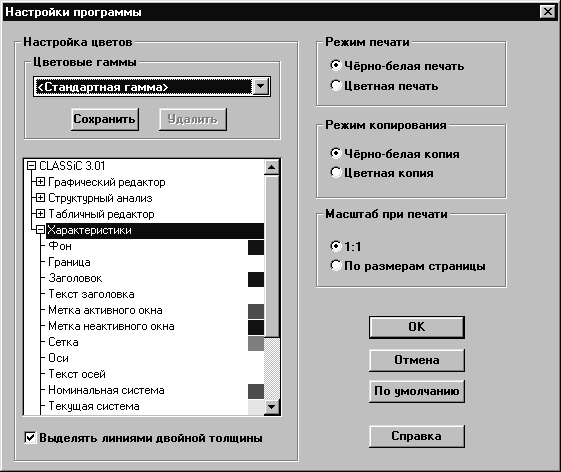
Рис.2.2. Панель Настройки программы
Программа CLASSiC-3.01 предлагает пользователю две заранее настроенные собственные цветовые гаммы: <Стандартная гамма> и <Стандартная печать/копирование>.
<Стандартная гамма> предназначена в основном для рабочего режима.
<Стандартная печать/копирование> имеет белый фон окон, что более предпочтительно для экономичной цветной печати.
Стандартные гаммы не допускают коррекции цветов, изменений и не могут быть удалены.
С учетом предпочтений пользователя и особенностей компьютеров цвета и параметры для рабочего режима и печати/копирования могут корректироваться.
Для коррекции цвета конкретных объектов (фона, блоков, связей, осей графика, и т.д.) рабочих окон в специальном окне панели Настройки программы имеется дерево. Распахивая ветви этого дерева, можно получить список всех объектов рабочих окон с установленными цветами их отображения. Двойной щелчок мышью по находящемуся в списке требуемому объекту вызывает появление цветовой палитры, в которой можно выбрать и зафиксировать желаемый цвет конкретного объекта.
В графическом редакторе при отображении структурных особенностей динамических систем некоторые подмножества объектов структурных схем (блоков и связей) могут выделяться. Выделение осуществляется установленным цветом. Дополнительно предусмотрена возможность выделения этих объектов также и линиями двойной толщины - Рис.2.2. Эта же возможность имеется и для выделения кривых на графиках в окне Характеристики.
При черно-белой печати/копировании выделение элементов структурных схем производится линиями двойной толщины вне зависимости от установок в панели настройки.
Могут быть установлены (изменены) параметры режимов печати, копирования в буфер обмена, а также масштаба при печати.
Откорректированные цвета и параметры могут быть записаны пользователем в цветовые гаммы со своими именами. Таким образом, может быть создана библиотека цветовых гамм для различных режимов и условий работы.
При вызове программы CLASSiC-3.01 автоматически устанавливается цветовая гамма, при которой было осуществлено предыдущее завершение программы.
Вызов панели Настройки программы может быть произведен из любого режима работы с программой; текущая переустановка цветов и параметров не требует завершения программы.
3. ВВОД И РЕДАКТИРОВАНИЕ МОДЕЛЕЙ
3.1. Формы задания моделей и типы редакторов
программы CLASSiC-3.01
Модели динамических систем в программе задаются в форме структурных схем (блок-схем). На вход блока (звена) подключаются связи с выходов других блоков. Входные сигналы суммируются с учетом установленных на входах блоков знаков и преобразуются оператором, задаваемым передаточной функцией.
Задание моделей включает в себя процедуры ввода (размещения) блоков, соединения их связями и задания параметров блоков.
При задании параметров блока вводится его имя, изменяются число и знаки входов, задается передаточная функция и назначается ряд атрибутов.
При редактировании моделей добавляются или исключаются отдельные блоки и связи и корректируются параметры блоков.
Модели в программе CLASSiC-3.01 могут быть введены с созданием графического образа структурной схемы, либо - без него, в текстовом виде.
При активизации пунктов меню Файл|Новый на экране появляется панель выбора формы задания модели - рис.3.1.

Рис.3.1. Панель типов редакторов
При активизации строки Структурная схема модели открывается окно графического редактора.
При активизации строки Табличное описание модели открывается окно табличного редактора.
3.2. Ввод и редактирование моделей
в графическом редакторе структурных схем
Активизация строки Структурная схема модели (Рис.3.1) приводит к появлению окна Новая модель с установленным режимом Размещение блоков - рис.3.2.
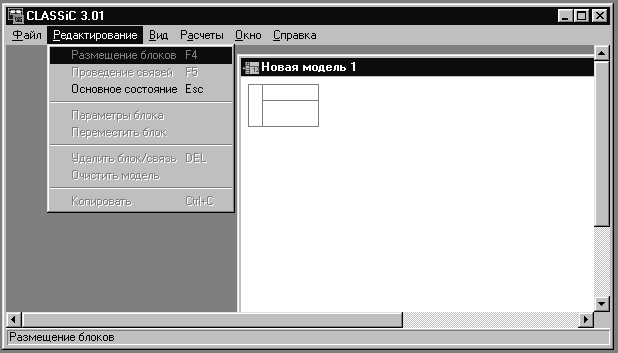
Рис.3.2. Режим размещения блоков
Режим размещения блоков характеризуется наличием на поле окна модели мигающего курсора, имеющего очертания блока.
Для перемещения курсора блока используются клавиши [], [], [], [], при нажатии которых курсор перемещается на один шаг, соответствующий размеру клетки поля модели. Использование клавиш [Home], [End], [Up] и [Down] вызывает перемещение курсора по диагонали. Эти же команды при нажатой клавише [Shift] перемещают курсор с крупным шагом, соответствующим размеру курсора.
Курсор блока можно перемещать также с помощью мыши.
Собственно установка блока на месте курсора производится нажатием [Enter] или нажатием левой кнопки мыши. При этом появившемуся новому блоку присваивается следующий порядковый номер.
Установленный блок (без связей) может быть перемещен на другое (свободное) место мышью при нажатой левой клавише.
После установки хотя бы одного блока становится доступной процедура записи модели в файл данных.
Режим Проведение связей доступен при наличии установленных одного или большего числа блоков. Переход в этот режим осуществляется командой [F5] или через меню Редактирование|Проведение связей.
Режим Проведение связей сопровождается присутствием курсора связей (четырехугольная звезда) на выходном порте выделенного (помеченного) или последнего введенного блока - Рис.3.3.
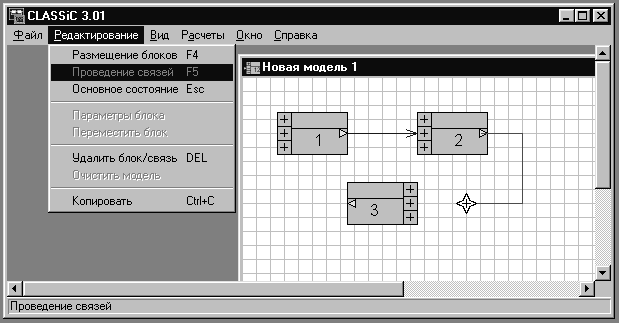
Рис.3.3. Режим проведения связей
Собственно проведение связи производится клавишами [], [], [], [], при нажатии которых курсор перемещается на один шаг, соответствующий размеру клетки поля модели. Связи проводятся только по линиям клетки вне зависимости от того, отображена ли клетка на экране.
При удерживании клавиши управления курсором в нажатом состоянии связь проводится до момента отпускания клавиши.